- алыскы аскер бир долбоорду ишке текшерүү (клон) IntelliJ IDEA сен (Гит шарттары клондоштуруу боюнча)...
- бир Гит кампасы салып, бүтүндөй долбоорду импорттоо
- ар кандай Гит сактоочу ар түрдүү долбоор модулдарды импорттоону
- жергиликтүү репозиторийине материалдары кошуу
- чыгаруу бийлигинен материалдары чыгаруу (көрмөксөн)
- дептердин тизмесин тууралоо Гит тарабынан четке кагылышы керек
- Текшерүү долбоор абалы
- Track редакторго делосуна өзгөрөт
- алыскы репозиторийлеринен кошуу
- алыстан аныктоо
- экинчи алыстан кошуу
алыскы аскер бир долбоорду ишке текшерүү (клон)
IntelliJ IDEA сен (Гит шарттары клондоштуруу боюнча) бир текшерип жаткан репозиторийлеринен жана сиз жүктөп койдук маалыматтардын негизинде жаңы долбоорун түзүүгө мүмкүндүк берет.
Негизги менюну тартып VCS тандоо | Котормосу Башкаруу Төлөө | Гит, же, жок азыркы учурда Проект ачылган болсо, котормо Башкаруу Checkout тандоо | Welcome экранда Гит.
Clone Repository диалог, сиз (алыскы кошулуу белгилениши мүмкүн экенине ынануу үчүн, сени сынаш үчүн басып алат) клондоштуруу каалаган алыскы кампасы менен URL көрсөтүү.
Directory тармагында, жергиликтүү Гит кампасы үчүн Папканы алыскы жай клондолгон турган түзүлөт жолун аныктайт.
Click Clone. Сиз клондолгон булактарынан негизинде IntelliJ IDEA долбоор түзүп келсе, ырастоо диалогдо Ооба чыкылдатуу. Гит тамыры картасын жазуусу долбоор өзөк каталогуна коюлган болот.
Эгер долбоор бар submodules Алар ошондой эле клондоштуруу жолу менен жазуусу долбоор тамыры катары катталган болот.
Гит версия контролдугу астында болгон долбоорду кой
Башка алыскы репозиторийлеринен клондоо , Сиз иштеп жаткан долбоордун булактарынын негизинде жергиликтүү репозиторийлеринен түзө аласыз.
бир Гит кампасы салып, бүтүндөй долбоорду импорттоо
Сиз Гит астында каалаган долбоорун ачуу.
Негизги менюну тартып VCS тандоо | Иштетүү котормосу Control интегралдоо.
Пайда болгон диалог менен, тизмеден Гит тандап жана ОК бас.
ар кандай Гит сактоочу ар түрдүү долбоор модулдарды импорттоону
Сиз Гит астында каалаган долбоорун ачуу.
Негизги менюну тартып VCS тандоо | Импорттоо салып котормосу көзөмөлдөө | Гит Repository түзүү.
Пайда болгон диалог боюнча, жаңы Гит жай түзүлөт каталогун көрсөтүлөт.
жергиликтүү репозиторийине материалдары кошуу
Кийин бар бир Гит репозиторийлеринен демилгеленди Сиздин долбоор үчүн, ага долбоор маалыматтарды кошуу керек.
Котормосу Control курал терезеси (Alt + 9) ачуу жана жергиликтүү өзгөртүүлөр тактасына өтүү.
Ctrl + Alt + A басуу же контексттик менюдан ЧКУларга кошуу тандап версия көзөмөлү астында Unversioned Files changelist менен кошо салып кой. Сиз да толугу менен changelist кошуу, же айрым материалдары тандай аласыз.
Ошондой эле долбоордун курал терезесинен жергиликтүү Гит репозиторийине папкаларды аласыз. Сиз кошууга каалаган материалдары тандап, жана Ctrl + Alt + A же Гит тандап басып | контексттик менюдан кошуу.
Эгер долбоор үчүн Гит бириктире болсо, IntelliJ IDEA Гит версия көзөмөлү астында ар бир кайрадан түзүлгөн билэни кошууга болот (| Ырастоо Орнотуулар Preferences диалог (Ctrl + Alt + S) котормосу контролдугу астында бул жүрүм-турумун өзгөртө аласыз). Эгер сиз кээ бир Files дайыма unversioned бойдон кайра алгысы келсе, анда мүмкүн күүлөй аларды четке Гит .
чыгаруу бийлигинен материалдары чыгаруу (көрмөксөн)
Кээде unversioned айрым түрлөрүн билэлэри чыгып кетүүгө туура келиши мүмкүн. Бул, ошондой эле VCS башкаруу делолору, коммуналдык элинин материалдык, камдык көчүрмөсүн, ошондой эле болушу мүмкүн. ал эч кандай таасир этет эске албай, сен Гит версия контролдоо үчүн билэни коштук бир жолу белгилей кетели. Сиз биринчи Гит кампасы, аны алып салуу керек.
Сиз IntelliJ IDEA аркылуу материалдары көрмөксөн болуп, жана IDE аларды Гит кошууну сунуш эмес, жана четке кылып баса берет. Ошентсе да, бул IDE тарапта кылган, себеби, Гит unversioned сыяктуу өздүк качан, сен IntelliJ IDEA тышкары ар кандай иштерди аткарган, же долбоорду бөлүшүү үчүн керек болсо, аны ошондой эле, сен үчүн четке кагып келет делолорун тизмесин кошуу сунушталат нускамаларды .gitignore билэ (кара https://git-scm.com/docs/gitignore ).
дептердин тизмесин тууралоо Гит тарабынан четке кагылышы керек
- Же:
Орнотуулар / Preferences диалог (Ctrl + Alt + S)-жылы котормо Control тандоо | сол панелинде Files четке каккан.
Котормосу Control курал терезеси (Alt + 9) ачуу жана жергиликтүү өзгөртүүлөр тактасына өтүү. Click
 Куралдар жана тууралоо эске Files тандашат.
Куралдар жана тууралоо эске Files тандашат.
Кошуу Click
 Куралдар боюнча баскычы.
Куралдар боюнча баскычы. - Бурбоо Unversioned Files диалог, сиз бурбай, же аты моделдерин аныктоо үчүн документ / каталогдор көрсөтүлөт:
белгилүү билэни тана: Долбоордун тамыры аты тууганы көрсөтүлөт.
бардык материалдары тана: анын мазмуну долбоор тамыры салыштырмалуу эске алуу керек каталогун көрсөтүлөт. башкаруусу subdirectories үчүн recursively колдонулат.
- дал келген бардык материалдары тана: ташталган делолорун аттары аныктайт үлгү түрү. эреже долбоору тамыры бардык көрсөткүчтөрдүн колдонулат.
Эки белгиден Атайын катары пайдаланылышы мүмкүн:
Мисалы, .iml IML узартуу менен бардык материалдары бурбай калат; *.? Мл кимдин узартуу мл менен аяктайт бардык материалдары бурбайт.
менен бирге Атайын колдонуу бөлчөк сызыгы (/) бир каталогун чеги колдоого алынбайт чектөө.
Ошондой эле жергиликтүү өзгөртүүлөр эске Unversioned Files түйүн алдында кайрадан кошо берилген контексттик менюдан тана тандап тизме четке папкаларды аласыз.
Текшерүү долбоор абалы
IntelliJ IDEA долбоорунун дан нускасына салыштырганда жергиликтүү жумушчу көчүрмөсү абалын текшерүү үчүн берет. Бул өздүк делолору жаңы турган, өзгөртүлдү ЧКУларга кошулду, жана кайсы делолору Гит аркылуу байкоо болуп жаткан жок, алардын көрөт.
Котормосу Control курал терезеси (Alt + 9) ачуу жана жергиликтүү өзгөртүүлөр тактасында өтүү:
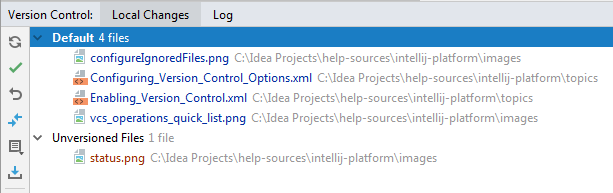
По умолчанию changelist алыскы кампасы бардык материалдары Акыркы менен айкалыштырылат бери өзгөртүлдү (көк баса), жана ЧКУларга кошулду, бирок (жашыл баса) жасаган эмес, ар бир жаңы билэлэри барытын көрдөрөр.
Unversioned Files changelist сиздин долбоорго кошулган бардык билэлэри барытын көрдөрөр, бирок бул Гит аркылуу байкоо болбой жатат.
чечилген эмес, бир биригүү учурунда чыр-чатак бар болсо, анда чыр-чатактар Өчүрүү түйүнү менен байланышта болуу тиешелүү changelist пайда болот чечүү аларды:
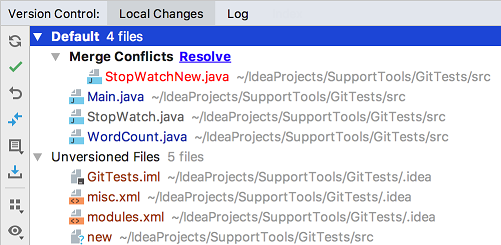
changelists жөнүндө көбүрөөк маалымат алуу үчүн, кара ар кандай changelists салып Group өзгөрүүлөр .
Track редакторго делосуна өзгөрөт
Редактордогу өзгөртүп, силер да бир делосуна өзгөрүүсүн байкоого болот. Бардык өзгөрүүлөр кийинки барак линияларын сол момпосуй пайда өзгөртүү жазуусу менен баса белгиленген жана Сага канча берсем, акыркы жылдан бери киргизилген өзгөртүүлөр түрүн көрсөтөт кампасы менен синхрондуу . Сиз кампасы өзгөртүүлөрдү кетиргенде, өзгөрүү маркерлер жок.
Сиз текст киргизүү өзгөрүүлөр түс-код болуп төмөнкүлөр саналат:
 сап кошумчалады.
сап кошумчалады.  сап өзгөрдү.
сап өзгөрдү.
Сиз эреже жок болгондо, төмөнкү маркер сол момпосуй да кездешет:  .
.
Сиз өзгөрүү бла үстүнөн чычкан курсорун жана калкып аны басканда пайда болгон тулбарын колдонуу өзгөртүүлөрдү башкара аласыз. панелинин барак сызыктын мурунку мазмунун көрсөтүү алкакка менен бирге көрсөтүлөт:

Сиз чыкылдатып, өзгөртүүлөрдү мурунку болот  (Акыркы кайра тартып делосуна өзгөрүүлөрдүн баары эле азыркы сап эмес, кайра бурулат деп белгилешет), жана чыкылдатып, учурдагы сызыктын учурдагы жана жай айы ортосундагы айырмачылыктарды изилдөө
(Акыркы кайра тартып делосуна өзгөрүүлөрдүн баары эле азыркы сап эмес, кайра бурулат деп белгилешет), жана чыкылдатып, учурдагы сызыктын учурдагы жана жай айы ортосундагы айырмачылыктарды изилдөө  .
.
бүт билэни кайра ордуна, бул Даражасы мазмунун кандайдыр бир бөлүгүн көчүрүп жана редакторлорунан аны көчүрүп алат.
алыскы репозиторийлеринен кошуу
Сиздин Гит долбоор иштей алат үчүн, алыскы Repositories тууралоо керек деп алып келүү маалыматтар жана түртүү Эгер жумуш менен бөлүшүү үчүн керек качан.
Эгер бар алыскы Гит репозиторийлеринен клондолгон , Мисалы, GitHub , Сиз аткарып жатканда алыстан жазуусу өзгөрүүлөр жана сиз үчүн, аны менен (б.а. мезгилдештирүүгө келгенде, аны тактоо үчүн эмес, тартуу же түртүү операция). Гит сиз клондолгон жане алыстан берет демейки аталышы келип чыккан.
Бирок, силер болсо бир Гит репозиторийлеринен түзүлдү Жергиликтүү булактардын негизинде, ага өз өзгөртүүлөрдү түртүп башка салым жөндөмдүү болуу үчүн алыскы репозиторийлеринен кошуп, сиз иш жыйынтыгын бере алгыдай болушу үчүн керек.
алыстан аныктоо
ар кандай Гит жайгаштыруу боюнча бош репозиторийлеринен түзүү, мисалы, Bitbucket же GitHub .
Сиз ЧКУлар тандап менен жасаган түртүп даяр болгондо Push диалогун чакыруу | Гит | Негизги менюну, же басма сөз Ctrl + Shift + K тартып Push.
Сиз буга чейин эч кандай жабдыктар кошо жок болсо, аныктоо алыскы шилтеме алыскы аты ордуна пайда болот. алыскы кошуу үчүн аны Click.
Пайда болгон диалог-жылы алыскы аты менен тосулуп алынат URL көрсөтүү, анан ОК дегенди чыкылдатуу.
Кээ бир учурларда, ошондой эле экинчи алыскы репозиторийлеринен кошуу керек. Бул сиз үчүн жазуу мүмкүнчүлүгү жок бир репозиторийлеринен клондоштуруу, анда, мисалы, пайдалуу болушу мүмкүн жана сиздин өз өзгөртүүлөрдү түртүп жатат айры баштапкы долбоор. Дагы кадимки сиз башка бирөөнүн долбоору бурулуш болуп саналат, өз репозиторийлеринен клондоштуруу жолу болуп саналат, ал эми алгачкы долбоору менен келтирүү жана ага өзгөртүүлөрдү алып келүү керек.
экинчи алыстан кошуу
Негизги менюну тартып VCS тандоо | Гит | Жабдыктар. Гит жабдыктар диалог ачылат.
Кошуу Click
 куралдар же пресс-Alt + Кыстаруу баскычы.
куралдар же пресс-Alt + Кыстаруу баскычы. Пайда болгон диалог-жылы алыскы атын жана дарегин көрсөтүү жана OK чык.
алыскы өзгөртүү үчүн (мисалы, клондоштуруу жолу баштапкы долбоордун аталышын өзгөртүү), Edit Гит жабдыктар диалогдо аны тандап жана чыкылдатуу  Куралдар боюнча баскычы, же басма сөз кириш.
Куралдар боюнча баскычы, же басма сөз кириш.
жараксыз болуп калган бир репозиторийлеринен алып салуу, Гит жабдыктар диалогдо аны тандап, алып чыгып чыкылдатуу  Куралдар боюнча баскычы, же басма сөз Alt + жок.
Куралдар боюнча баскычы, же басма сөз Alt + жок.
жонундо көбүрөөк билүү:
Акыркы өзгөртүү: 20 June 2019



